30919 mal gelesen
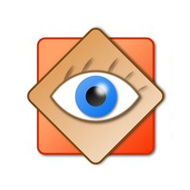 Wer kennt das nicht: Man fährt gemeinsam in den Urlaub, macht Digitalfotos und möchte sie dann zusammenkopieren, um ein gemeinsames Album zu machen. Dummerweise ist bei einer Kamera noch Sommerzeit eingestellt. Wie kann ich nun die Zeitdifferenz wegbekommen, um die korrekte Reihenfolge der Fotos zu erhalten?
Wer kennt das nicht: Man fährt gemeinsam in den Urlaub, macht Digitalfotos und möchte sie dann zusammenkopieren, um ein gemeinsames Album zu machen. Dummerweise ist bei einer Kamera noch Sommerzeit eingestellt. Wie kann ich nun die Zeitdifferenz wegbekommen, um die korrekte Reihenfolge der Fotos zu erhalten?
Zur Theorie: Das Datum liegt bei Digitalfotos doppelt vor: Einmal das Dateidatum (das sich aber durch Kopieren, Verschieben, Speichern Als … verändern kann), zum anderen ist das Datum und die Uhrzeit in die EXIF-Tags der Datei selbst eingebettet. Dieser Wert wird von Verwaltungsprogrammen wie Picasa oder Faststone genutzt, und genau hier müssen wir ansetzen.
Zunächst einmal muss die Zeitdifferenz festgestellt werden, z. B. durch Anzeigen der Eigenschaften von zwei gleichzeitig gemachten Fotos.
Dann kann mithilfe des hervorragenden und kostenlosen Bildbetrachters „Faststone Image Viewer„: Ggf. vorher eine Sicherungskopie erstellen! Alle zu ändernden Dateien markieren, Menü „Werkzeuge“ – „Zeit/Datum der ausgew. Bilder ändern“ – Ändern: Exif-Zeitstempel; gewünschte Zeitdifferenz eingeben und „Anwenden“.
Fertig!
Der Vollständigkeit halber: Die Änderung geht auch mit dem kostenlosen Tool „Exifer„: Programm installieren (läuft auch auf Windows 8), alle zu ändernden Dateien markieren. Dann im Menü „EXIF/IPTC“ den Menüpunkt „Bearbeiten“ wählen. Auf die Registerkarte „Datum“ klicken. Die „Zeitdifferenz“ einstellen. Die Option „Inkrementell“ nicht aktivieren (sonst wird die eingestellte Zeitdifferenz zwischen allen gemachten Bildern eingefügt, das wäre Unfug). Die Option „Für Änderungsdatum und Digitalisierungsdatum übernehmen“ aktivieren. Die Backup-Option nutzen, das kann sich bei Fehlern lohnen!
Aufnahmedatum von Digitalfotos verändern:
Durch diesen sehr hilfreichen Artikel landete ich auf Ihrer Website.
Das Problem, für das ich eine Lösung suche, wurde hier zwar nicht erörtert, mglw. haben Sie dennoch eine Idee:
Jede Datei kennt drei Typen von Datumsangaben:
– Erstellungsdatum,
– Veränderungsdatum
– Datum des letzten Zugriffs
So gibt es das Tool „FileTouch.exe“, mit dessen Hilfe man diese drei Datumstypen individuell für jede Datei aus einer Gruppe von Dateien im Batchbetrieb gezielt schreiben kann.
So weit, so gut.
Aber gibt es denn auch ein Tool, mit dem das Auslesen dieser Informationen aus z.B. einer Bilddatei in eine ASCII-Textdatei möglich ist, nach Möglichkeit im Batchbetrieb (für mehrere Bilddateien)?
Warum das Ganze?
Wenn Digitalfotos auf einen PC portiert werden, geschieht dies
a) über eine Kabelverbindung zwischen Kamera und PC und installierte Kamerasoftware, oder
b) über direktes Auslesen der Speicherkarte nach Einlegen in den PC.
Variante a) führt oft dazu, dass das Dateidatum nicht mehr dem Erstellungsdatum des Fotos entspricht, sondern dem Veränderungsdatum, das in diesem Fall dem Speicherzeitpunkt auf der Festplatte entspricht.
Variante b) führt immer zur Identität aller drei o. g. Datumstypen, weil in diesem Fall durch reines Kopieren die drei Datumsangaben des Fotos erhalten bleiben. So sollte es auch sein.
Wenn es – wie Sie in Ihrem Artikel beschrieben haben – erforderlich wird, eine Zeit- oder gar Datumskorrektur vorzunehmen, enthält die Bilddatei nach diesem Eingriff zwar das korrigierte Erstellungsdatum sowie Uhrzeit, erhält logischerweise diese Datums-/Zeitangabe jedoch nicht im Veränderungsdatum.
Um dies zu erreichen, müsste man nach dem Korrekturvorgang das Erstellungsdatum und Uhrzeit aus dem Foto bzw. individuell für eine Gruppe von Fotos in eine ASCII-Datei auslesen, um über das FileTouch-Tool anschließend wieder eine Homogenisierung aller drei Datumstypen erzielen zu können.
Kennen Sie ein batchfähiges Auslese-Tool für diese Informationen?
MfG
Uwe Großkordt
Hallo Herr Großkordt,
auch wenn ich nicht ganz nachvollziehen kann, wieso das Veränderungsdatum auch dem Aufnahmedatum entsprechen muss, könnte Ihnen vielleicht das Programm „Thumber“ weiterhelfen: „3.) Image Information Retrieval & Reporting. Thumber can display all of the raw EXIF or APP12 data contained in an image file. Load the file into the viewer and display the image properties to see a complete listing. Thumber can also create a text report containing the information contained within one or more image files, or tab delimited file suitable for importing into a spreadsheet. Thumber can process single images, multiple images, or multiple directories simultaneously.“ (siehe http://www.tawbaware.com/thumber.htm).
Alternativ könnten Sie eine Dateiliste mit Datum über den Kommandozeilenbefehl dir >textdatei.txt erstellen, siehe http://www.computerhope.com/dirhlp.htm .
Hoffe, ich konnte ein bißchen helfen. Herzliche Grüße,
S.L.